windows10无线网络图标消失了 win10 无线网络图标不显示如何开启
更新时间:2023-12-03 13:01:52作者:yang
在使用Windows10时,有时我们可能会遇到无线网络图标消失的问题,这给我们的网络连接带来了一些困扰,当我们需要连接无线网络或者查看网络状态时,却发现无线网络图标不再显示在任务栏上。如何开启Win10无线网络图标呢?接下来我们将为大家介绍一些简单的方法,帮助您重新启用无线网络图标,以便更方便地管理和连接网络。
操作方法:
1.打开电脑,进入到系统桌面,在桌面左下角点击开始按钮。
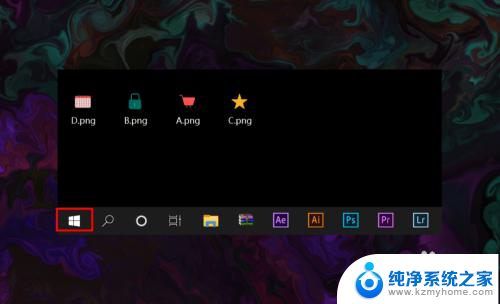
2.打开开始菜单之后,在开始菜单选项中找到并点击设置按钮。
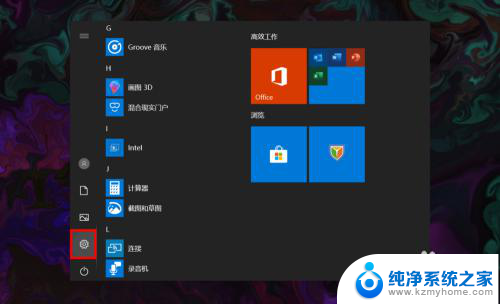
3.点击后会进入Windows设置窗口,在该窗口找到并点击个性化选项。
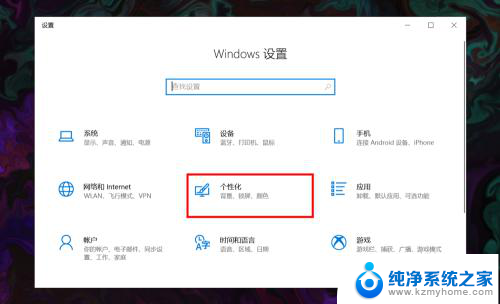
4.进入个性化窗口后,在左侧菜单栏选择并点击任务栏选项打开任务栏设置。
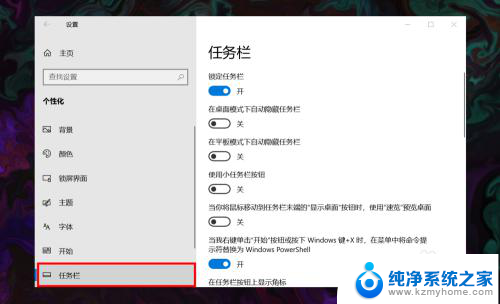
5.在右侧任务栏设置下方找到并点击选择哪些图标显示在任务栏上选项。
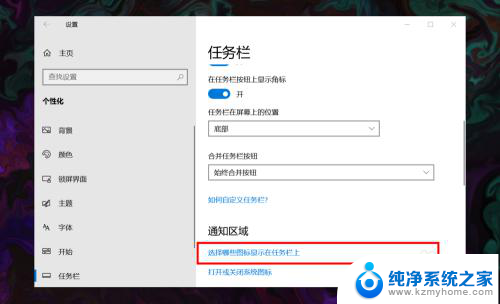
6.进入后,在所展示的图标中找到网络图标,并将其状态设置为开即可。
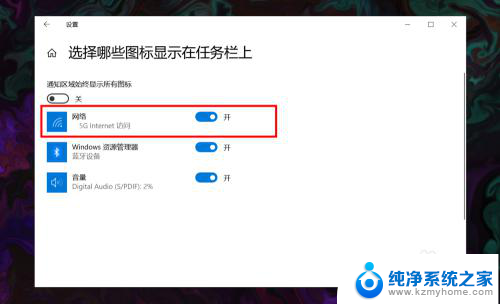
以上就是Windows 10无线网络图标消失的全部内容,如果您遇到这种情况,可以按照以上方法进行解决,希望对大家有所帮助。
windows10无线网络图标消失了 win10 无线网络图标不显示如何开启相关教程
- 笔记本任务栏不显示无线网络图标 win10 无线网络图标如何开启
- 台式电脑不显示无线网络连接图标 win10 无线网络图标不见了怎么打开
- win10看不到wifi图标 win10 无线网络图标不见了怎么开启
- 电脑网络无法显示可用网络 win10系统网络图标不显示怎么办
- windows10无限网络服务怎么启动 Win10系统无线网络服务开启方法
- win10桌面上没有网络图标 Win10桌面网络图标不见了怎么恢复
- win10不能连接无线网络 win10无法连接无线网络怎么办
- win10重启网络 在Win10中如何重启无线网络
- win10无线网络自动关闭 Win10取消无线网络wifi信号自动连接步骤
- win电脑无线网络开关 win10如何打开无线网功能
- win10如何查看蓝屏日志 win10蓝屏日志查看教程
- win10自动休眠设置 win10自动休眠设置方法
- 开机时按什么键进入bios win10系统开机按什么键可以进入bios
- win10两台电脑如何设置共享文件夹 两台win10 电脑共享文件夹的方法
- 电脑右下角的图标怎么显示出来 如何让win10所有图标都显示在任务栏右下角
- win10自动更新导致蓝屏 Win10正式版自动更新失败蓝屏怎么解决
win10系统教程推荐
- 1 win10自动休眠设置 win10自动休眠设置方法
- 2 笔记本蓝牙连接电视后如何投屏 win10笔记本无线投屏到电视怎么设置
- 3 win10关闭windows防火墙 Win10系统关闭防火墙步骤
- 4 win10开机图标变大了 win10电脑重启图标变大解决技巧
- 5 电脑重置后windows怎么激活 win10系统重置后激活方法
- 6 怎么开电脑麦克风权限 win10麦克风权限在哪里可以找到
- 7 windows 10开机动画 Windows10开机动画设置方法
- 8 输入法微软拼音怎么调 win10电脑微软拼音输入法怎么调整
- 9 win10没有ppt怎么办 win10右键新建中没有PPT选项怎么添加
- 10 笔记本硬盘损坏是否会导致蓝屏 Win10系统DRIVER POWER STATE FAILURE蓝屏怎么处理